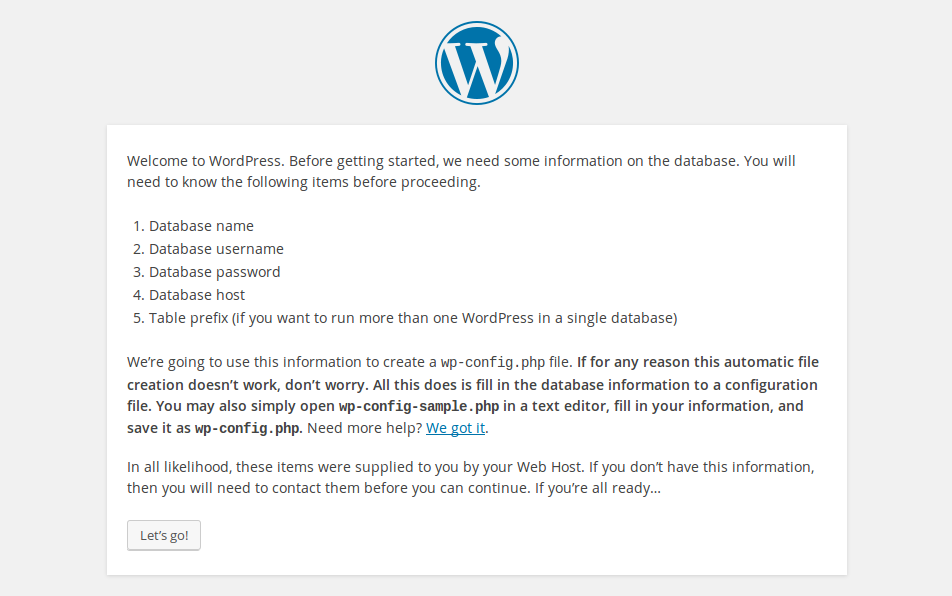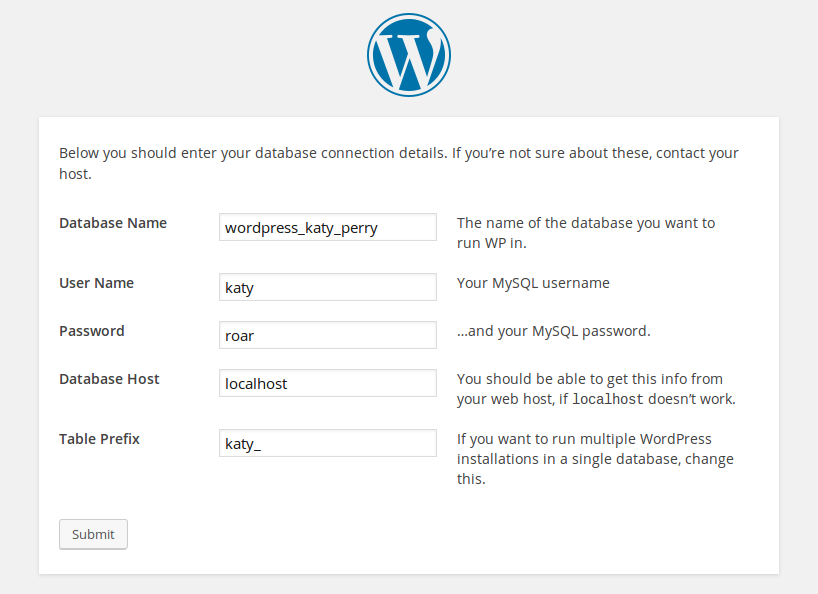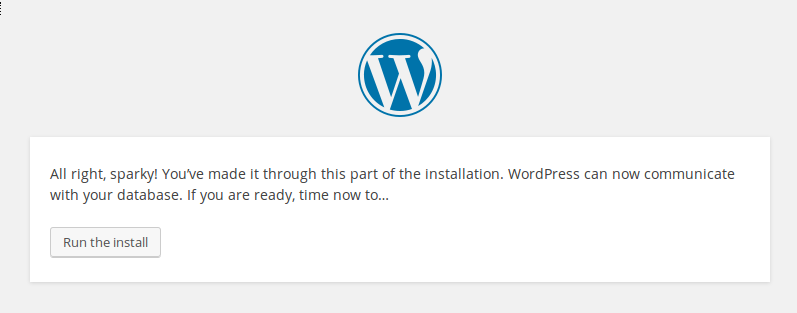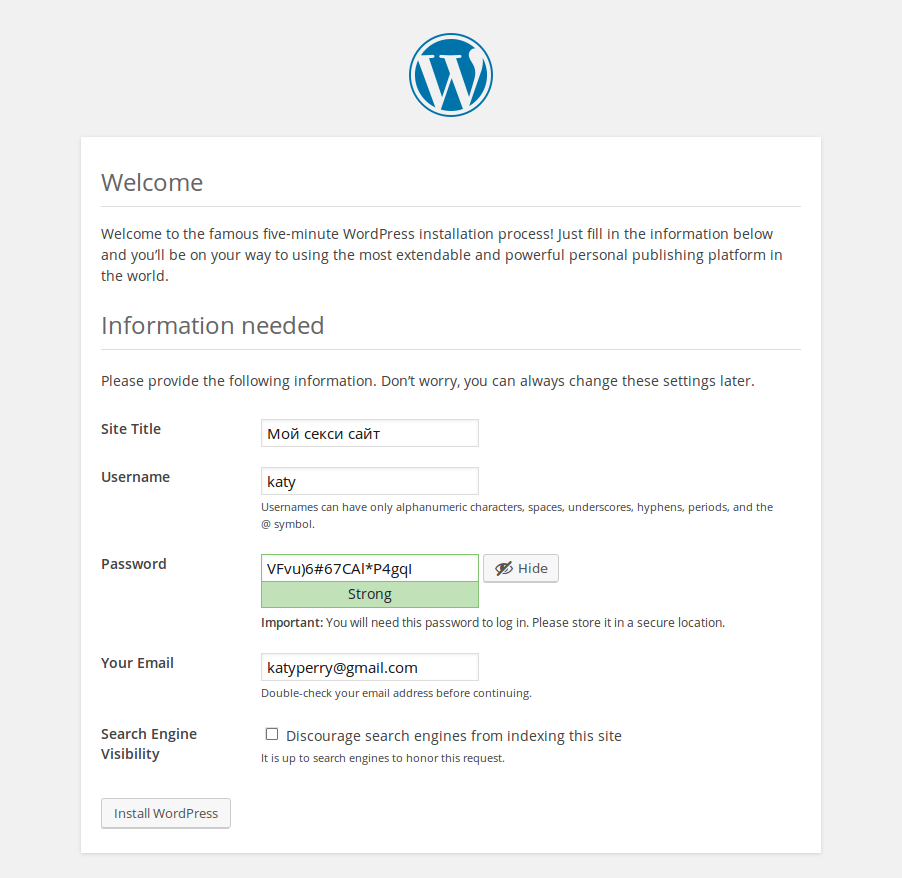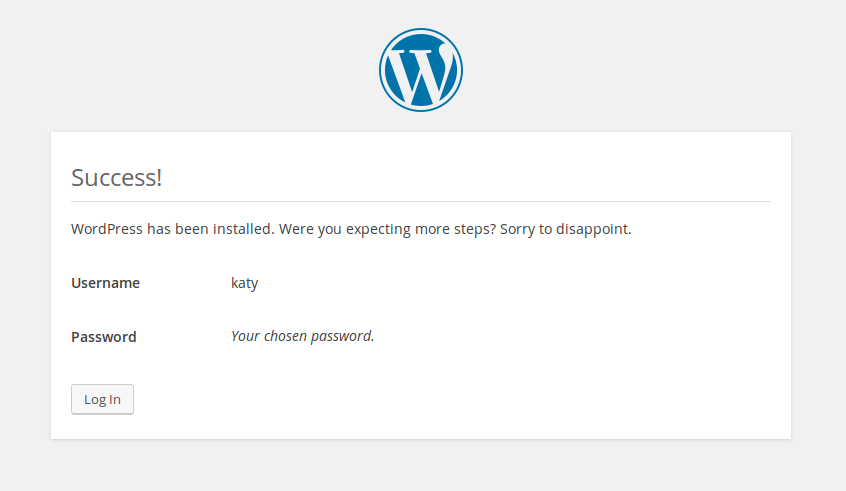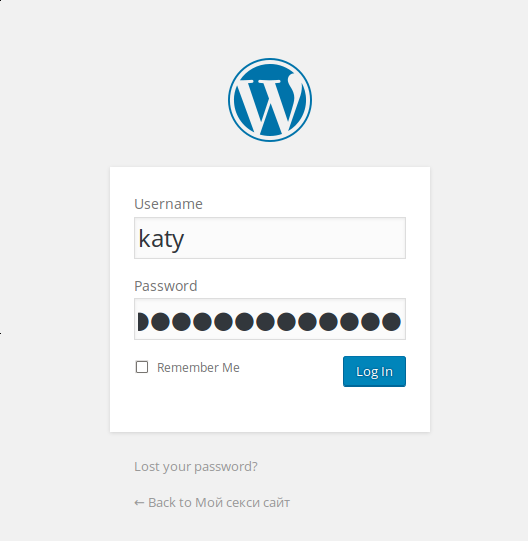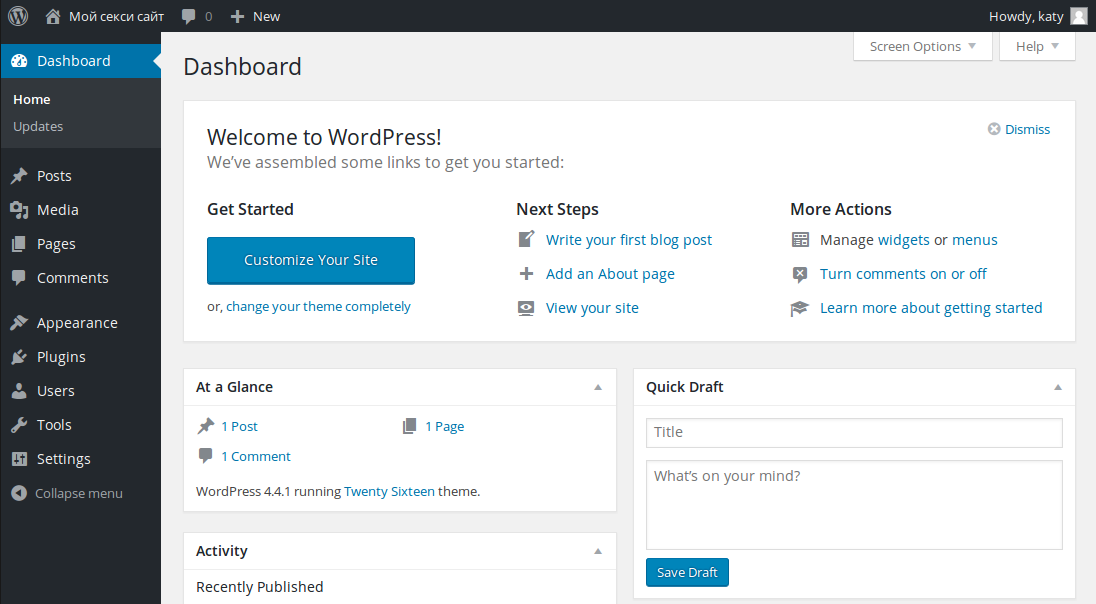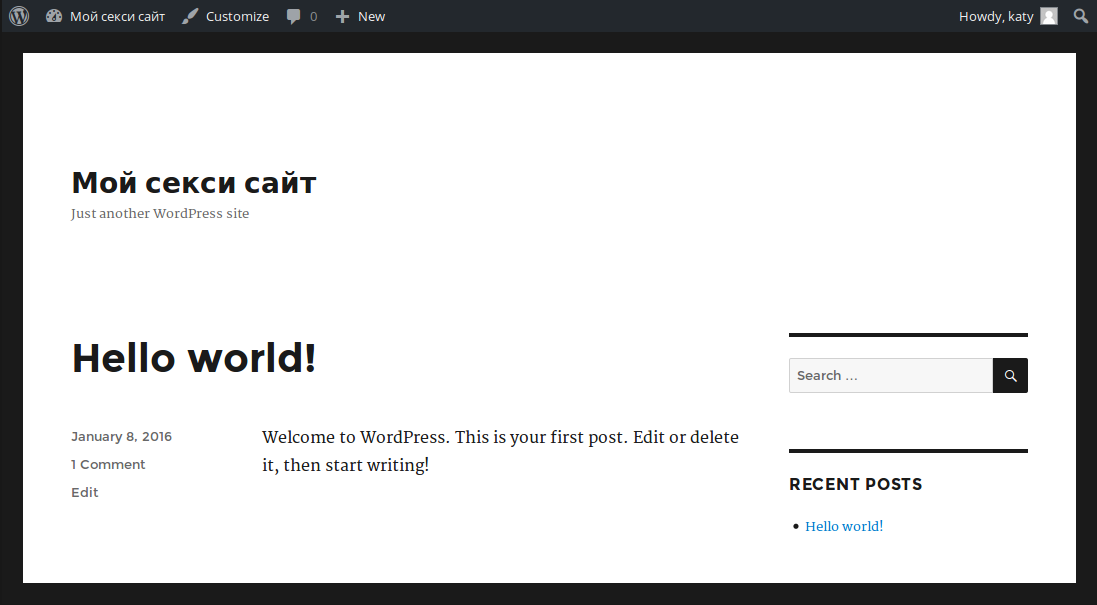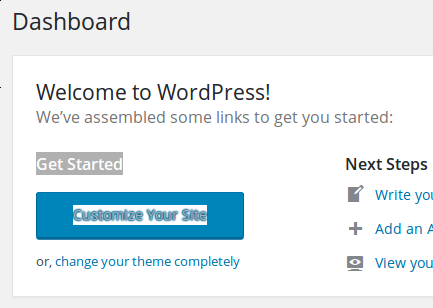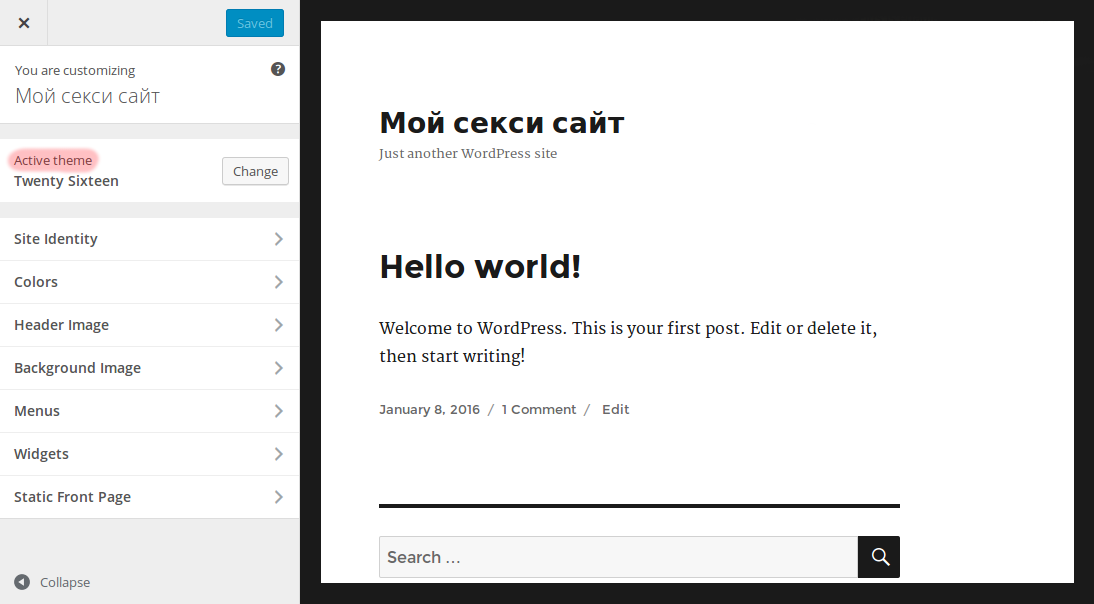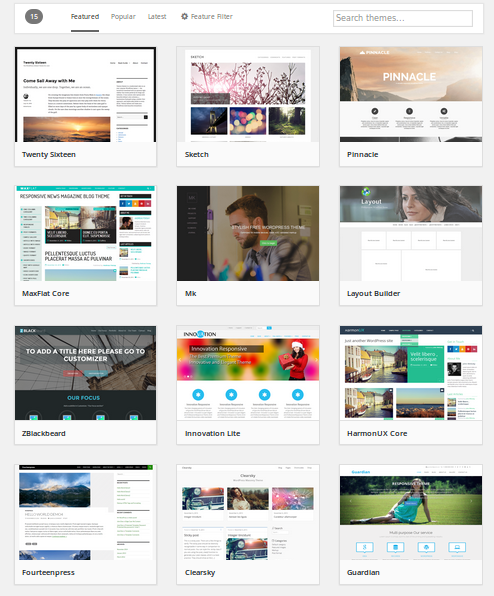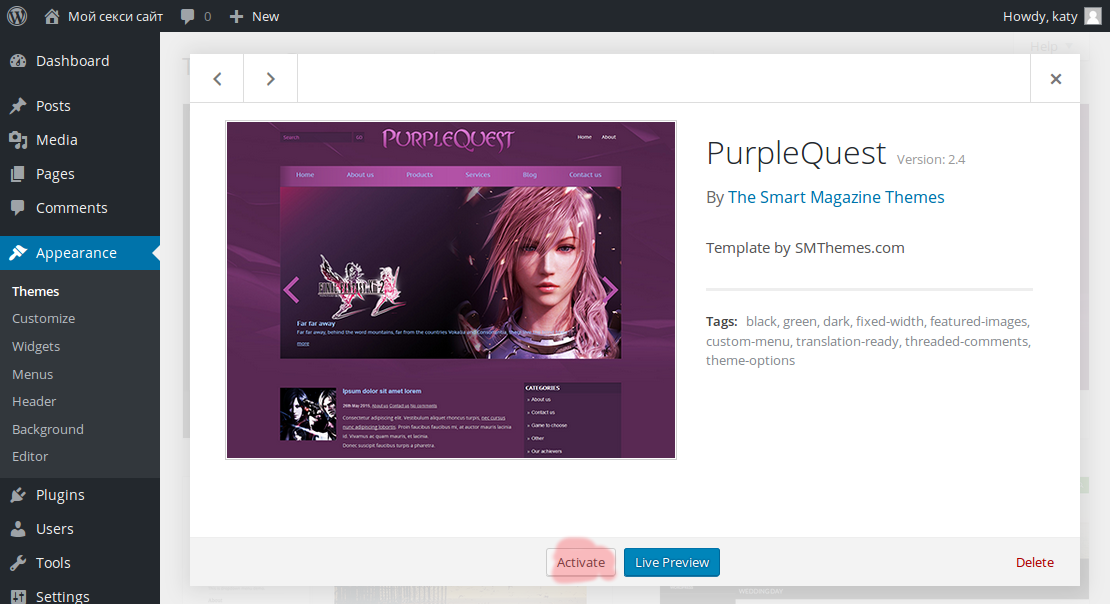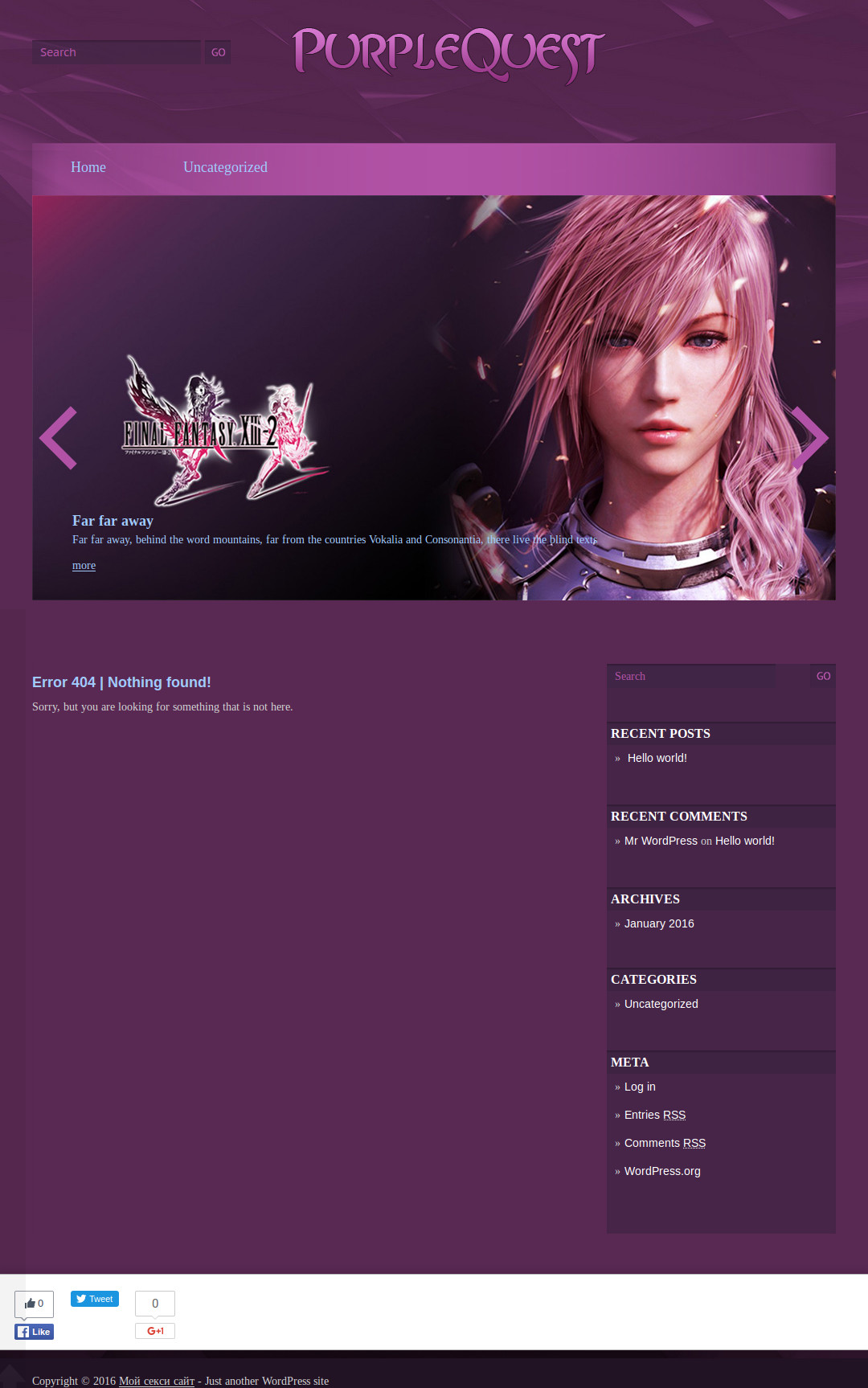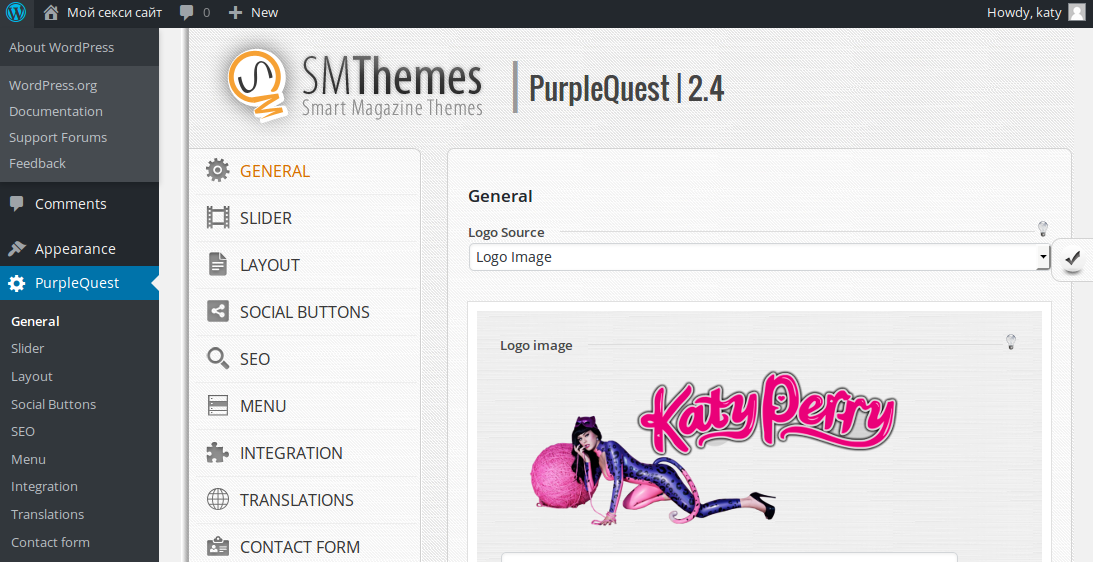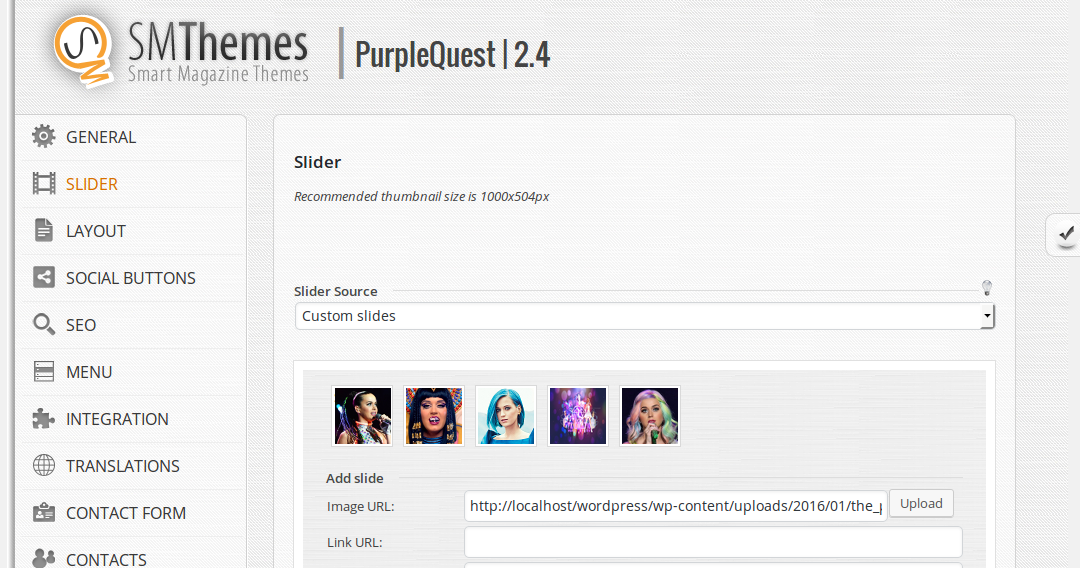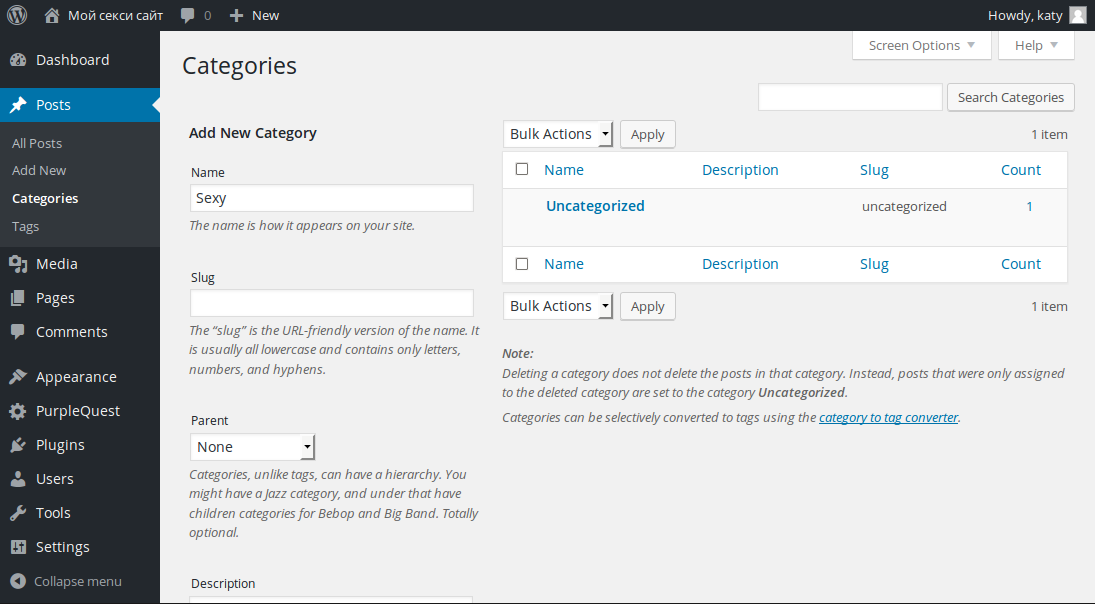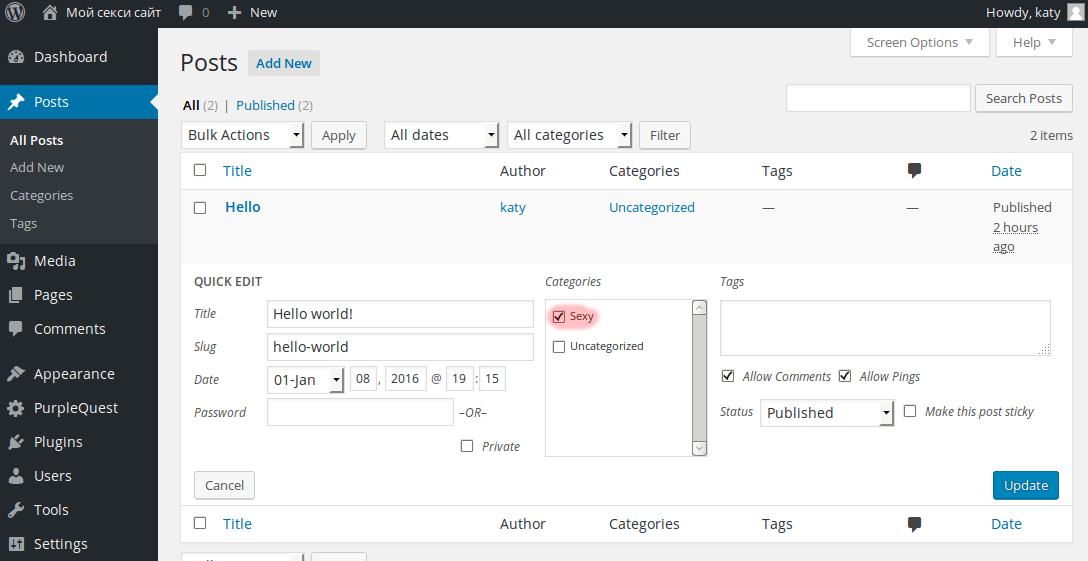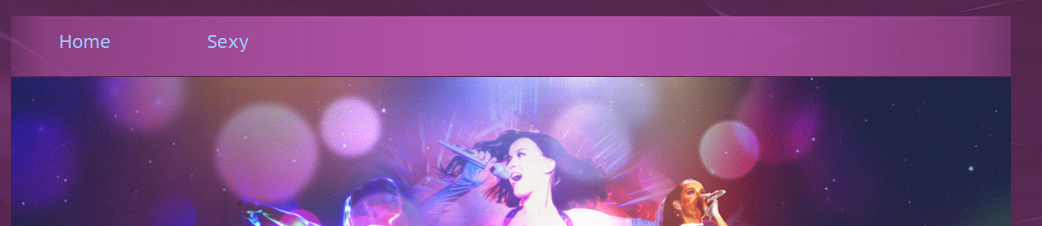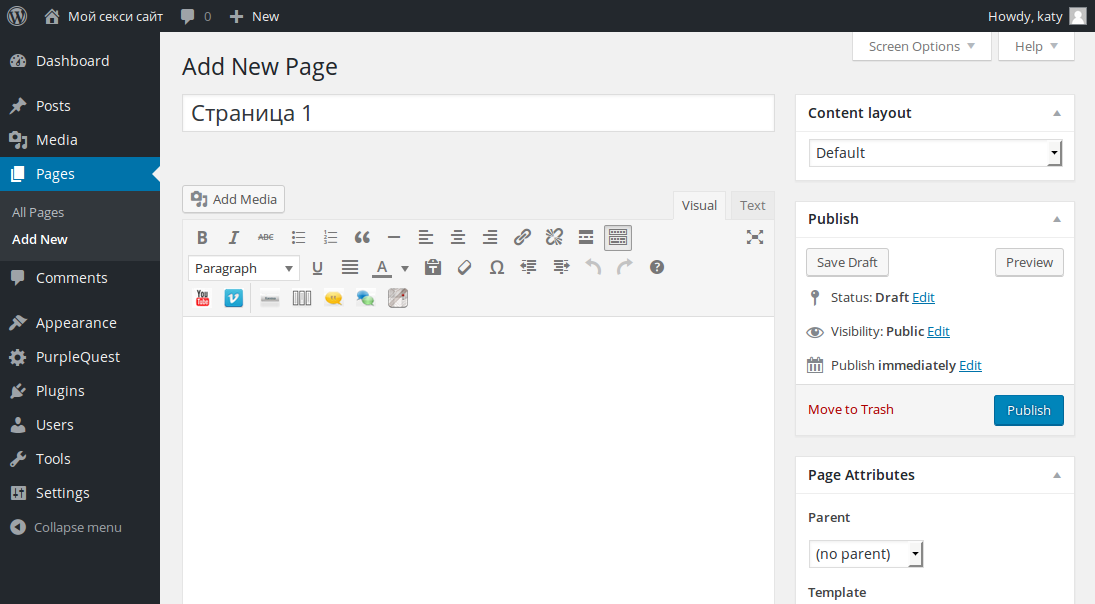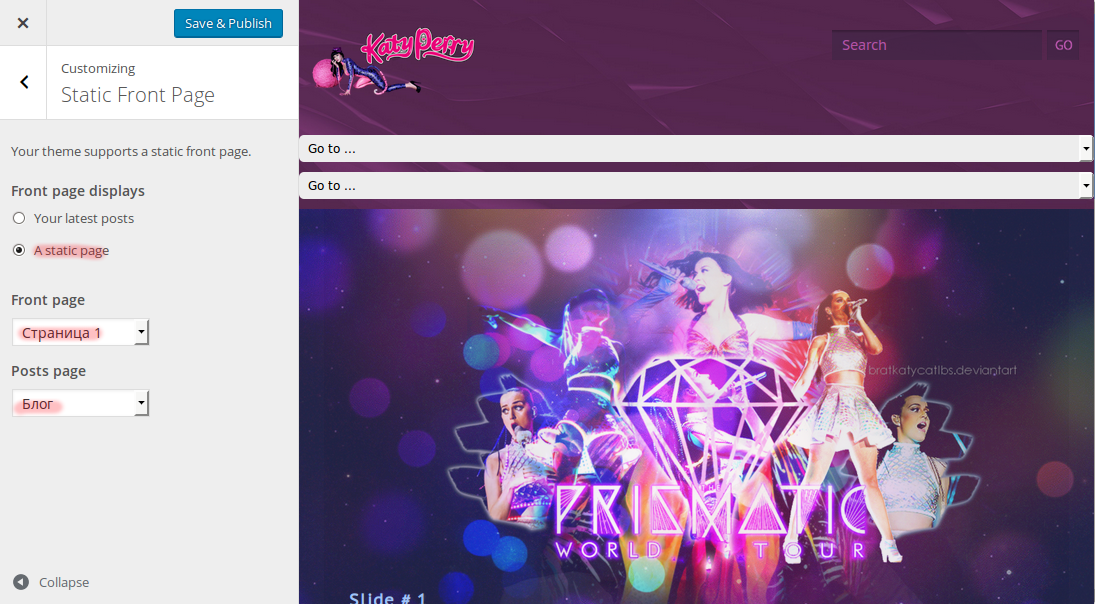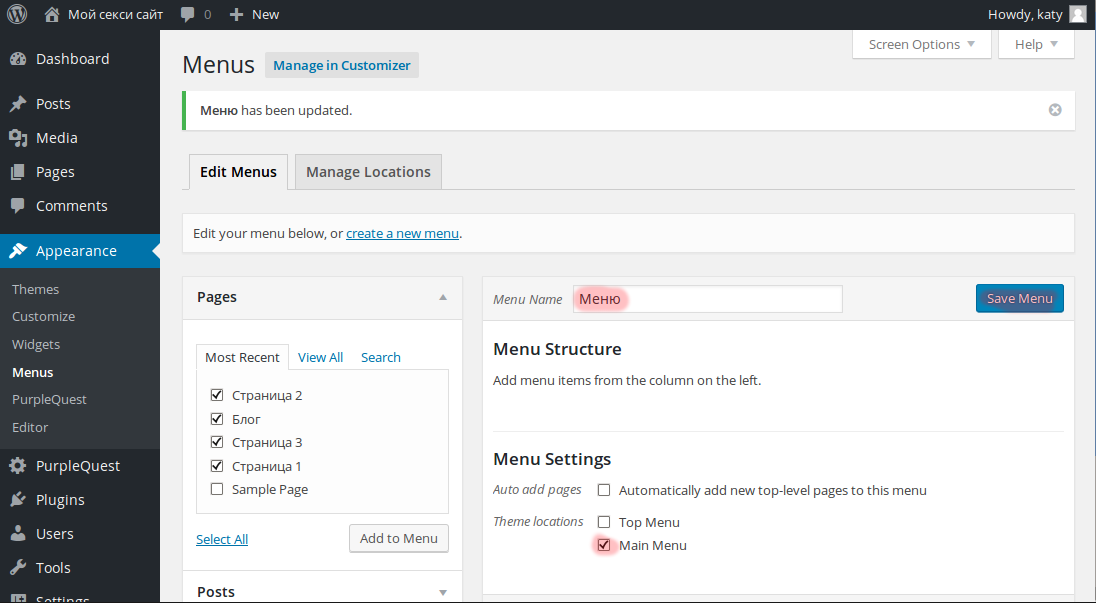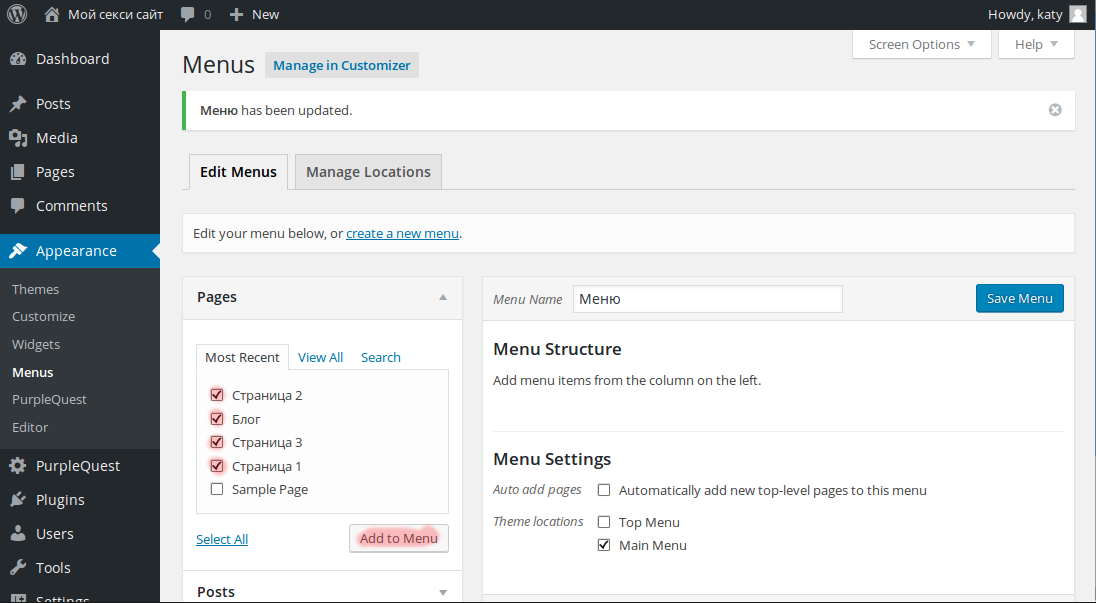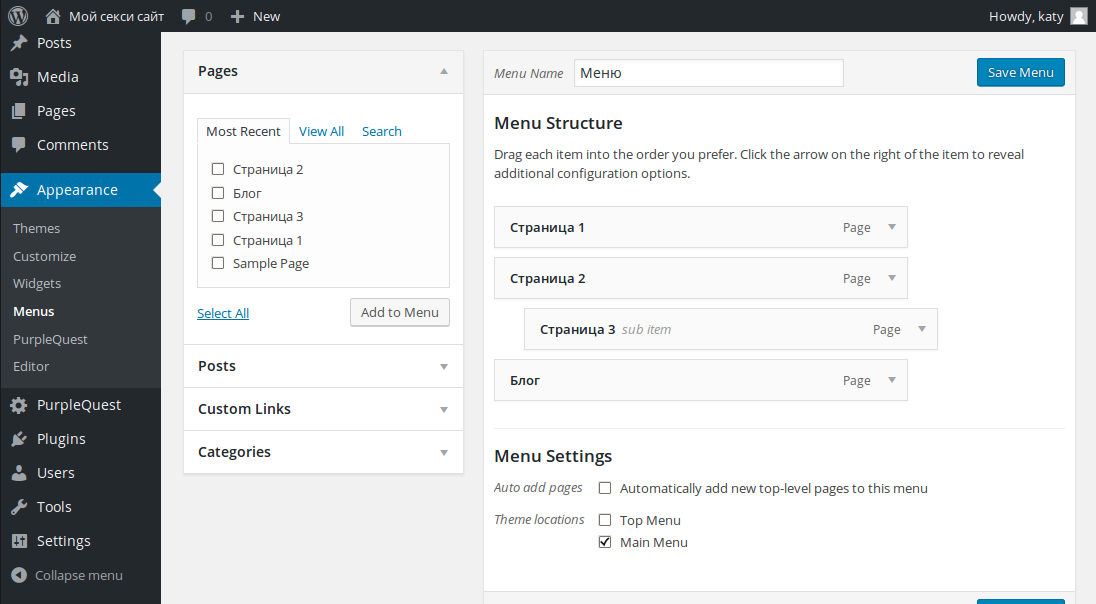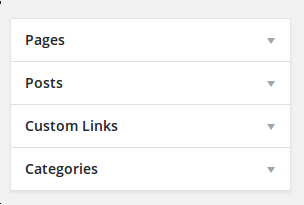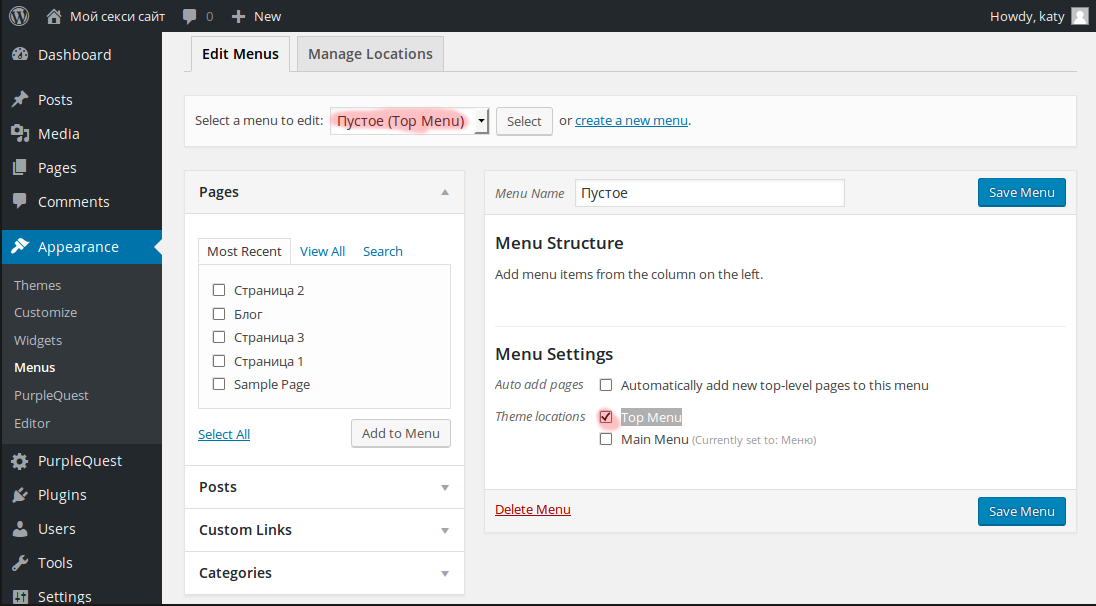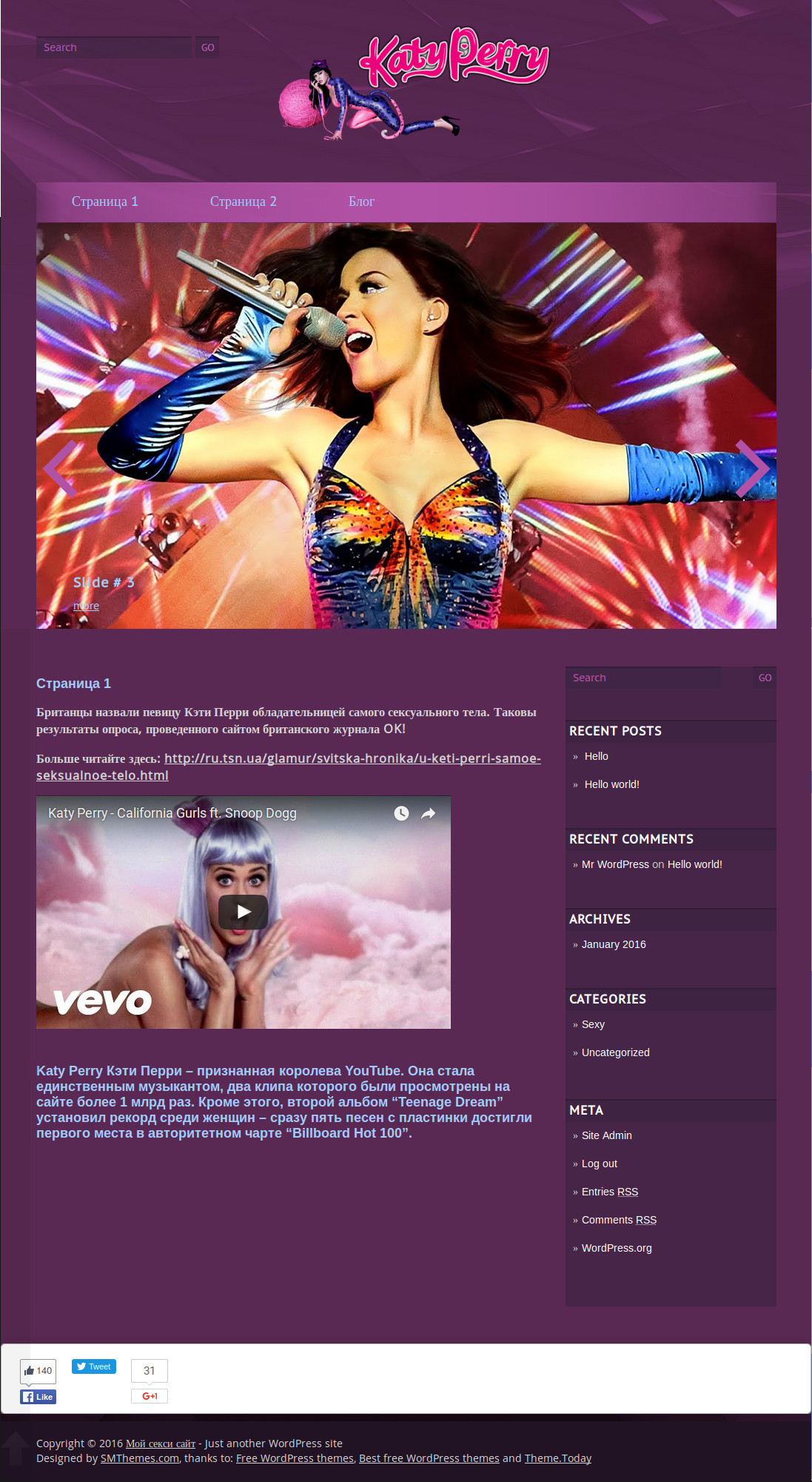Учебное пособие
Я уже рассказал, как поставить DokuWiki на домашний компьютер. DokuWiki – отличная система, но она скорее подходит для коллекционирования и хранения информации, чем для визуальной ее презентации. Если вы хотите для своего вэб-сайта что-то реально сексуальное на вид, то WordPress будет идеальным выбором.
Раньше барыги тратили миллионы на топорно сляпанные сайты и гордились своей удачливостью. Теперь с развитием систем управления содержимым (CMS), такое бахвальство стало неактуальным. Любой чайник может парой кликов мышки установить бесплатный WordPress и получить в личное пользование профессионально навороченный со всеми прибамбасами веб-сайт, который выглядит ничуть не хуже, чем у Кети Перри, у которой кстати тоже WordPress.
Пререквизиты
Установите LAMP сервер, домен, порт форвардинг и статичный IP.
Установка WordPress
Скачайте свежий выпуск WordPress.
Разархивируйте при помощи atool:
atool -x wordpress-4.4.1.zip
Двиньте папку wordpress в директорию веб-сервера и даруйте разрешения на запись:
mv wordpress /var/www/html chmod a+w /var/www/html/wordpress chmod a+w -R /var/www/html/wordpress/wp-content
В браузере пойдите по ссылке: http://localhost/wordpress
Мы видим, что нам требуются:
| 1. | Database name | Имя базы данных |
| 2. | Database username | Имя пользователя базы данных |
| 3. | Database password | Пароль юзера базы данных |
| 4. | Database host | Адрес компьютера с базой данных |
| 5. | Table prefix | Префикс таблиц в базе данных |
Создаем базу данных для WordPress
Сделаем в MySQL:
| Имя базы данных | wordpress_katy_perry |
| Имя пользователя базы данных | katy |
| Пароль юзера базы данных | roar |
| Адрес компьютера с базой данных | localhost |
| Префикс таблиц в базе данных | katy_ |
В терминале издаем команды:
mysql -u root -p CREATE DATABASE wordpress_katy_perry; CREATE USER 'katy'@'localhost' IDENTIFIED BY 'roar'; GRANT ALL PRIVILEGES ON * . * TO 'katy'@'localhost'; sudo /etc/init.d/apache2 restart
Нажимаем на кнопку Let’s Go!.
Вводим базовые данные, которые мы только что сделали.
Нажимаем на кнопку Submit.
Сработало.
Нажимаем на кнопку Run the Install. Вводим регистрационные данные, запоминаем пароль и нажимаем на кнопку Install WordPress.
Нажимаем на кнопку Log In.
Логин.
Попадаем в Дэшборд.
Первые шаги
Если мы сейчас пойдем Мой секси сайт > Visit Site, то он выглядит совсем не секси, а наоборот весьма уродливо, потому что сначала надо поставить секси тему, которая и сделает сайт секси.
Идем в Дэшборд и видим:
Надо установить тему.
Мы это сделаем вручную, потому что у нас web сервер, а не FTP.
На интернете находим крутую бесплатную секси тему для ВордПресса. Можно порыться в запасниках сайта WordPress.
В Гугле я нашел PurpleQuest и скачал purplequest.zip.
Разархивируем:
atool -x purplequest.zip
Устанавливаем тему:
mv purplequest /var/www/html/wordpress/wp-content/themes
Идем Мой секси сайт > Appearance > Themes > PurpleQuest
Нажимаем кнопку Activate.
Теперь мой секси сайт выглядит так:
Уже лучше. Даже карусель для картинок есть. Крутняк.
Идем Мой секси сайт > Appearance > Themes > PurpleQuest > General и вставляем новое лого.
Идем Мой секси сайт > Appearance > Themes > PurpleQuest > Slider и вставляем картинки для движущегося баннера.
Категории
Uncategorized в Меню – это категория поста Hello world!
Идем Мой секси сайт > Dashboard > Posts > Categories и добавляем новую категорию Sexy.
К каждому посту может быть приделана определенная категория, которая потом отображается, как кнопка в меню, и если по ней кликнуть, то все посты с данной категорией станут видимы.
А Home показывает посты без фильтрации.
Идем Мой секси сайт > Dashboard > Posts > All Posts > Hellow World!, нажимает Quick Edit и меняем Uncategorized на Sexy.
И меню становится таким:
Переключаем ВордПресс в режим сайта
Sample Page – это пример статичной страницы.
По умолчанию WordPress работает в режиме блога, когда последние посты показываются первыми. Но можно его и переключить в режим традиционного веб-сайта, когда показывается статичная домашняя страница и навигационное меню.
Идем New > Page и делаем несколько страниц: Страница 1, Страница 2, Страница 3 и Блог.
Потом идем Мой секси сайт > Dashboard > Customize > Static Front Page.
Переключаем Front page displays на A static page и выбираем Front page и Posts page.
Теперь идем Мой секси сайт > Dashboard > Customize > Menus и добавляем меню Меню. В Menu Settings ставим галочку на Main Menu и нажимаем Save Menu.
Слева в разделе Pages выбираем страницы для меню.
Нажимаем Add to Menu.
Прямоугольники справа можно перетаскивать и даже вставлять один в другой, чтоб получилось субменю, которое потом будет выскакивать, когда курсор мышки зависает над ним.
Save
В меню кроме страниц еще можно добавлять посты, категории и просто линки.
Чтоб избавится от белого меню сверху, которое появилось само по себе,
сделаем еще одно меню Пустое и приделаем его к Top Menu.
Теперь мой секси сайт выглядит так:
Неплохо да? Вообще для каждой темы идут свои регулировки. PurpleQuest, которую я использовал для примера, – очень простая тема с небольшим количеством вариантов переделки экстерьера, потому и бесплатная. А есть темы по $100 и дороже с анимацией и всевозможными визуальными эффектами. К таким темам еще и руководство по эксплуатации прилагается.
Послесловие
В ВордПрессе еще много всяких опций, про которые я не рассказывал. Недели не хватит, чтоб все их упомянуть.
Расскажу про плагины.
WordPress расширяет свою функциональность при помощи плагинов. Это маленькие программки, которые выполняют специфические функции. Их тоже надо будет устанавливать вручную, если у вас нет домашнего FTP сервера.
Далее: